Återställ snabba åtgärder i Action Center i Windows 10
Om du vill få snabb tillgång till vanliga appar och inställningar i Windows 10 , då är Action Center platsen att gå. Här kan du hitta alla dina appaviseringar, såväl som snabba åtgärder. De flesta användare föredrar dess standardinställning, men den kan anpassas(it can be customized) . Om du tycker att det är svårt att hantera den ändrade inställningen kan du återgå till originalet. Se hur du återställer Quick Actions(reset Quick Actions) i Action Center .
Återställ snabba åtgärder(Reset Quick Actions) i Action Center i Windows 10
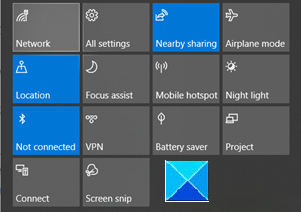
Om de anpassade inställningarna inte stämmer överens med dina inställningar, efter att du har ändrat Action Center , kan du byta tillbaka till de ursprungliga inställningarna. (Action Center)I tidigare versioner av Windows fanns det inget sätt att se förfallna meddelanden som du kanske har missat. Men med lanseringen av Action Center åtgärdades detta problem.
- Öppna Registereditorn.
- Navigera till följande plats –
HKCUtangent. - Till höger ser du knappåtgärder vars värden är lagrade i strängvärdena från 0 till 3
- Ändra strängvärdet för var och en av dessa knappar till tom.
- Avsluta Registereditorn.
- Starta om din PC.
Snabbåtgärder i Action Center återställer sig till sina standardåtgärder.
Observera(Please) att felaktiga ändringar i Registereditorn(Registry Editor) kan få allvarliga konsekvenser. Skapa en registersäkerhetskopiering(Create a Registry backup) innan du fortsätter och undvik olycka.
Press Win+R i kombination för att öppna dialogrutan Kör .(Run)
Skriv Regedit i det tomma fältet i rutan och tryck på Enter .
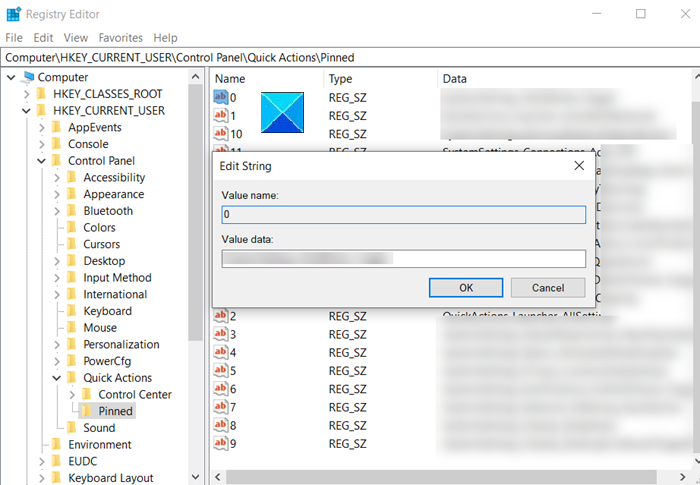
När Registereditorn(Registry Editor) öppnas, navigera till följande sökvägsadress -
HKEY_CURRENT_USER\Control Panel\Quick Actions\Pinned.
Växla sedan till den högra rutan och ändra strängvärdet för var och en av dessa knappar till tom.
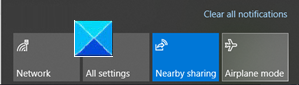
Åtgärden när den bekräftas kommer att återställa Quick Actions i Action Center till sina standardåtgärder.
För att tillåta ändringarna att träda i kraft, starta bara om din dator. Action Center - knapparna kommer att konfigureras till sina standardinställningar.
Det är allt som finns!
Related posts
Hur man lägger till, tar bort, ordnar snabbåtgärdsknappar i Windows 10
Så här inaktiverar du Firefox-meddelanden i Windows 10 Action Center
Hur man inaktiverar Action Center i Windows 10
Så här håller du Action Center alltid öppet i Windows 10
Hur man döljer antalet nya meddelanden i Action Center i Windows 10
Hur man minskar eller ökar aviseringsvisningstiden i Windows 11/10
Så här använder du Windows Mobility Center i Windows 10 -
Action Center fungerar inte i Windows 10 [LÖST]
Vad är Windows Action Center?
Snabbåtkomstverktygsfältet i Windows 10: Allt du behöver veta
Hur man stänger av säkerhets- och underhållsmeddelanden i Windows 11/10
Hur man använder Action Center i Windows 8 för att hålla datorn igång
Snabbåtgärderna i Windows 10: få tillgång till dem, använd dem, anpassa dem!
Start, Aktivitetsfält och Action Center grått i Windows 10? Hur man fixar
Alternativet Dölj verktygsfält i snabbmenyn i Aktivitetsfältet i Windows 10
Windows 10 Action Center saknas
Hur man installerar NumPy med PIP på Windows 10
Aktivera eller inaktivera Action Center i Windows 10
Återställ nätverksdataanvändning på Windows 10 [GUIDE]
Vad är Enablement Package i Windows 10
